windowsxp系统下让excel在两个窗口分开显示的设置方法
更新日期:2024-03-23 19:54:49
来源:网友投稿
手机扫码继续观看

一位使用windowsxp系统的用户反馈自己希望能够让excel分开两个窗口显示,因为这样操作后阅读和编辑起来会更加方便。下面随系统小编一起来看一看让excel在两个窗口分开显示的设置步骤吧!
具体如下:
1、如下图所示,新建两个excel表格。
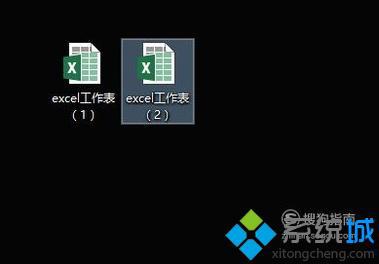
2、全部选中,enter,打开两个工作表。如下图示,打开之后并列显示,可分别调整即可。
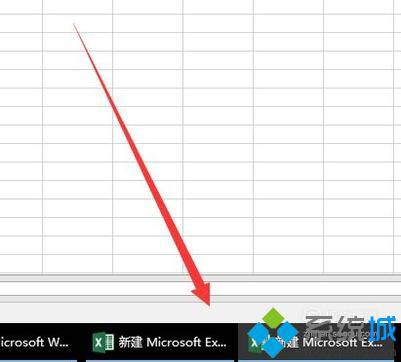
3、如下图示,分别调整两个窗口到你希望的样子即可。
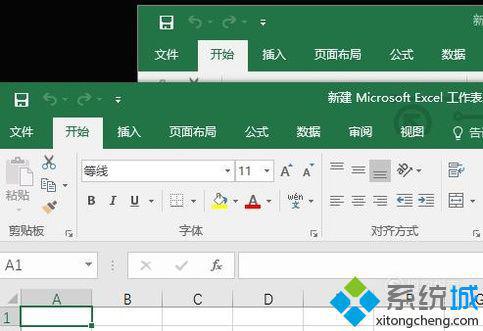
4、下面再说说用2003版本的excel时,我们可以点击窗口选项。选择重排窗口。
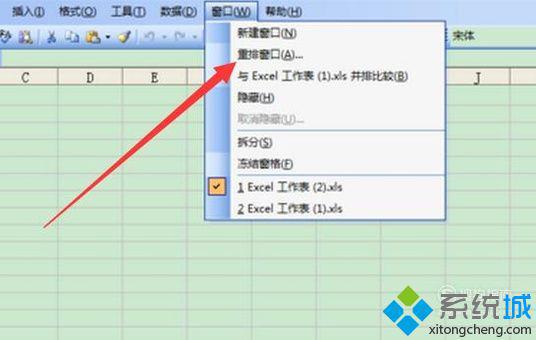
5、在弹出的界面中,选择水平平铺或者垂直并排,我们这里选择垂直并排。
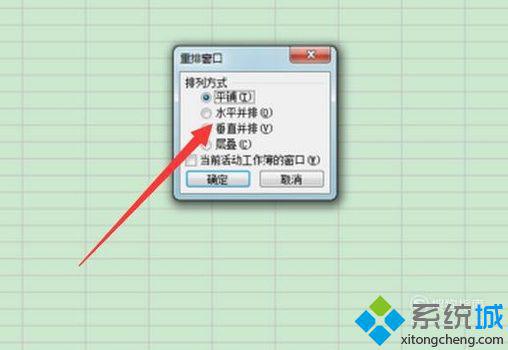
6、当然,在窗口的选项中还有一个快捷的排列方式,直接点击也行,一般是历史记录。

7、效果如下图示,分为了两个窗口显示。

windowsxp系统下让excel在两个窗口分开显示的设置方法就为大家介绍到这里了。方法非常简单,相信大家只要操作一遍,就能够很快学会!
该文章是否有帮助到您?
常见问题
- monterey12.1正式版无法检测更新详情0次
- zui13更新计划详细介绍0次
- 优麒麟u盘安装详细教程0次
- 优麒麟和银河麒麟区别详细介绍0次
- monterey屏幕镜像使用教程0次
- monterey关闭sip教程0次
- 优麒麟操作系统详细评测0次
- monterey支持多设备互动吗详情0次
- 优麒麟中文设置教程0次
- monterey和bigsur区别详细介绍0次
系统下载排行
周
月
其他人正在下载
更多
安卓下载
更多
手机上观看
![]() 扫码手机上观看
扫码手机上观看
下一个:
U盘重装视频












